カルーセル チャートの作成方法の例
1.Html 構造:
1 <div id="SlideShowBox"> 2 <!--图片区开始--> 3 <div class="SlideShow"> 4 <div class="SlideShow_Img"><a href=""><img src="img/SlideshowImg_1.jpg" alt="" /></a></div> 5 <div class="SlideShow_Img"><a href=""><img src="img/SlideshowImg_2.jpg" alt="" /></a></div> 6 <div class="SlideShow_Img"><a href=""><img src="img/SlideshowImg_3.jpg" alt="" /></a></div> 7 <div class="SlideShow_Img"><a href=""><img src="img/SlideshowImg_4.jpg" alt="" /></a></div> 8 <div class="SlideShow_Img"><a href=""><img src="img/SlideshowImg_5.jpg" alt="" /></a></div> 9 <div class="SlideShow_Img"><a href=""><img src="img/SlideshowImg_6.jpg" alt="" /></a></div>10 </div>11 <!--图片区结束-->12 13 <div class="btn btn_left"><</div><div class="btn btn_right">></div>14 <!--导航条开始-->15 <div class="tabs">16 <div class="tab bg">1</div>17 <div class="tab">2</div>18 <div class="tab">3</div>19 <div class="tab">4</div>20 <div class="tab">5</div>21 <div class="tab">6</div>22 </div>23 <!--导航条结束-->24 </div>
2.CSS スタイル
1 * { 2 padding: 0; 3 margin: 0; 4 } 5 6 #SlideShowBox { 7 width: 790px; 8 margin: 0 auto; 9 position: relative;10 top: 100px;/*position: absolute;*/11 }12 13 #SlideShowBox .SlideShow .SlideShow_Img {14 position: absolute;15 16 }17 18 .btn {19 position: absolute;20 top: 150px;21 width: 40px;22 height: 60px;23 font-size: 40px;24 color: #fff;25 text-align: center;26 line-height: 60px;27 display: none;28 background-color: rgba(0,0,0,0.2);29 }30 31 .btn_right {32 position: absolute;33 right: 0;34 }35 /*设置导航条样式开始*/36 .tabs {37 position: absolute;38 left: 300px;39 top: 290px;40 }41 .tab {42 /*position: absolute;*/43 float: left;
44 width: 30px;45 height: 30px;46 text-align: center;47 line-height: 30px;48 border-radius: 100%;49 cursor: pointer;50 margin-right: 10px;51 background-color: white;52 }53 /*设置导航条样式结束*/54 .bg {55 background-color: red;56 }57 /*鼠标移到图片时出现之前隐藏的.btn盒子*/58 #SlideShowBox:hover .btn {59 display: block;60 cursor: pointer;61 }62 63 .btn:hover {64 background-color: rgba(0,0,0,0.5);65 }3.JQ コード
1 var i = 0 ; 2 var timer; 3 $(function(){ 4 //显示第一张图片 5 $(".SlideShow_Img").eq(0).fadeIn(300).siblings().fadeOut(300); 6 ShowTime(); 7 //实现鼠标移到导航条时,停止轮播 8 $(".tab").hover(function(){ 9 //获取当前鼠标位置的索引,然后赋值给i,在调用show()方法10 i = $(this).index();11 Show();12 //清除轮播13 clearInterval(timer);14 },function(){15 ShowTime();16 });17 //实现鼠标移到图片时,停止轮播18 $(".SlideShow_Img").hover(function(){19 //获取当前鼠标位置的索引,然后赋值给i,在调用show()方法20 i = $(this).index();21 Show();22 //清除轮播23 clearInterval(timer);24 },function(){25 ShowTime();26 });27 //左侧点击按钮28 $(".btn_left").click(function(){29 //先停止轮播30 clearInterval(timer);31 if(i==0){32 i = 6;33 }34 i--;35 Show();36 ShowTime();37 });38 //右侧点击按钮39 $(".btn_right").click(function(){40 //先停止轮播41 clearInterval(timer);42 if(i==6){43 i = -1;44 }45 i++;46 Show();47 ShowTime();48 });49 });50 51 //创建显示图片的Show()方法52 function Show(){53 $(".SlideShow_Img").eq(i).fadeIn(300).siblings().fadeOut(300);54 //轮播图下导航条的功能:addClass()方法与removClass()方法55 $(".tab").eq(i).addClass("bg").siblings().removeClass("bg");56 }57 //创建轮播图ShowTime()方法58 function ShowTime(){59 //实现轮播方法:setInterval(function(){},time);60 timer = setInterval(function(){61 i++;62 if(i==6){63 i = 0;64 }65 Show();66 },2000);67 }4. 注: このケースでは、jq プラグインをインポートする必要があります: jquery-1.9。 1. js


5. 学習体験: カルーセルチャートを学習していたとき、他の人のコードを見ても理解できず、とても複雑だと思いました。 。 。主に動画で学びます。
主に.eq()、.setInterval()、.fadeIn()、.fadeOut()...などのメソッドを知っています。
以上がカルーセル チャートの作成方法の例の詳細内容です。詳細については、PHP 中国語 Web サイトの他の関連記事を参照してください。

ホットAIツール

Undresser.AI Undress
リアルなヌード写真を作成する AI 搭載アプリ

AI Clothes Remover
写真から衣服を削除するオンライン AI ツール。

Undress AI Tool
脱衣画像を無料で

Clothoff.io
AI衣類リムーバー

AI Hentai Generator
AIヘンタイを無料で生成します。

人気の記事

ホットツール

メモ帳++7.3.1
使いやすく無料のコードエディター

SublimeText3 中国語版
中国語版、とても使いやすい

ゼンドスタジオ 13.0.1
強力な PHP 統合開発環境

ドリームウィーバー CS6
ビジュアル Web 開発ツール

SublimeText3 Mac版
神レベルのコード編集ソフト(SublimeText3)

ホットトピック
 7518
7518
 15
15
 1378
1378
 52
52
 81
81
 11
11
 21
21
 67
67
 トマトの小説表紙の作り方
Feb 23, 2024 pm 01:55 PM
トマトの小説表紙の作り方
Feb 23, 2024 pm 01:55 PM
トマトの小説の表紙の作り方 トマトの小説では専用の小説の表紙を作ることができますが、ほとんどの友達はトマトの小説の表紙の作り方を知りません。次はトマトの小説の表紙の作り方の写真です。エディターからプレイヤーへ チュートリアル、興味のあるプレイヤーは見に来てください!トマトノベル使い方講座 トマトノベル表紙の作り方 1.まずトマトノベルアプリを起動し、作品管理画面に入り、新規書籍を作成し、下矢印の[表紙テンプレート]を選択します; 2.次に、トマトノベルの表紙を入力します。表紙テンプレートページにアクセスし、お好みの表紙テンプレートを選択してください; 3. 最後に表紙を選択したら、右上の[確認]をクリックします。
 PPTでフィルムの動き効果を作成する具体的な方法
Mar 26, 2024 pm 04:00 PM
PPTでフィルムの動き効果を作成する具体的な方法
Mar 26, 2024 pm 04:00 PM
1. PPT を起動し、新しい空の文書を作成し、すべてのテキスト ボックスを選択して削除します。 2. [図形の挿入] コマンドを実行し、ドキュメント内で四角形をドラッグし、図形を黒で塗りつぶします。 3. 長方形をドラッグして長くし、[図形の挿入] コマンドを実行して小さな正方形をドラッグし、塗りつぶしの色を白に設定します。 4. 小さな正方形をフィルムの両側に上下が均等になるように 1 つずつコピーして貼り付け、ctrl+a ですべて選択した後、右クリックして [グループ] を選択します。 5. [挿入-図] コマンドを実行し、ポップアップ ダイアログ ボックスで挿入する図を見つけ、クリックして開き、図のサイズと位置を調整します。 6. 手順 5 を繰り返して、残りの画像を挿入して設定し、フィルム画像を形成します。 7. フィルムを選択し、アニメーション追加コマンドを実行します。
 モバイルExcelテーブル作成操作ガイド
Feb 18, 2024 pm 02:41 PM
モバイルExcelテーブル作成操作ガイド
Feb 18, 2024 pm 02:41 PM
モバイル Excel テーブル作成チュートリアル モバイル デバイスの普及とテクノロジーの継続的な進歩により、携帯電話は私たちの日常生活や仕事に欠かせないツールの 1 つになりました。携帯電話で Excel スプレッドシートを使用すると、データを簡単に記録、計算、分析でき、作業効率が向上します。この記事では、モバイル Excel テーブルを作成するための基本的な操作とテクニックを紹介します。 1. 適切なアプリケーションを選択する: GoogleSheets、Micro など、市場には多くのモバイル Excel アプリケーションから選択できます。
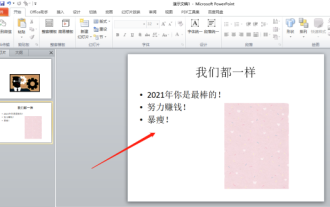 教えてあげましょう! PPTでアニメーション効果を作成する方法!
Mar 20, 2024 pm 06:40 PM
教えてあげましょう! PPTでアニメーション効果を作成する方法!
Mar 20, 2024 pm 06:40 PM
PPTを作成するとき、アニメーション効果を使用すると、アニメーション効果を使用しない場合よりも生き生きとしたかわいらしいものになります。アニメーション効果を追加すると、人々がこのPPTを見たがる可能性があるため、PPT用のアニメーション効果を作成する方法を学ぶ必要があります。次に、PPTにアニメーション効果を追加する方法を詳しく紹介します。引き続き以下の手順を読んで注意深く検討してください。きっと役立つと思います。まず、自分で作成した PPT を開くと、この PPT には現在アニメーション効果がまったくないことがわかります (下の図の赤い矢印で示すように)。 2. 次に、画像にアニメーション効果を追加する必要がありますが、まず画像を選択し、メニューバーの[アニメーション]ボタンをクリックします(下図の赤丸部分)。 3. 次に、アニメーション内をクリックします。
 CSS を使用してカウントダウン効果を作成する方法
Oct 26, 2023 am 10:36 AM
CSS を使用してカウントダウン効果を作成する方法
Oct 26, 2023 am 10:36 AM
CSS を使用してカウントダウン効果を作成する方法. カウントダウン効果は Web 開発では一般的な機能であり、ユーザーにカウントダウンの動的な効果を提供し、緊迫感と期待感を与えることができます。この記事では、CSS を使用してカウントダウン効果を実現する方法を紹介し、詳細な実装手順とコード例を示します。実装手順は次のとおりです。 ステップ 1: HTML 構造の構築 まず、カウントダウン コンテンツをラップするための div コンテナを HTML で作成します。例: <divclass="countd
 ワードカバーの作り方
Mar 19, 2024 pm 06:50 PM
ワードカバーの作り方
Mar 19, 2024 pm 06:50 PM
卒業論文には表紙、目次、巻末などが必要であり、それができて初めて卒業論文が完成します。前回、編集者が Word で目次を作成する方法を友人に共有しましたが、今回は Word の表紙の作成方法を共有します。作成方法がわからない場合は、急いでください。 ! 1. まず、下図のように表紙にしたいWord文書を開きます: 2. 次に、メニューバーの[章]ボタンをクリックし、表紙を選択します。表紙ライブラリでは、下図の赤丸部分にあるように、自分に合った美しい表紙を自分で選ぶことができます。 3. クリックすると、ビジネスタイプ、会社契約書など、さまざまなタイプの表紙が表示されます。書類; 就職活動や履歴書の提出に適した履歴書タイプ 友達、ちょっと待ってね?
 pptの作り方 pptの作り方とは
Feb 22, 2024 pm 05:00 PM
pptの作り方 pptの作り方とは
Feb 22, 2024 pm 05:00 PM
ソフトウェアの挿入オプションをクリックし、新しい空のプレゼンテーションを作成し、件名とテキストを入力し、テキストとオブジェクトの表示順序を設定します。チュートリアルの適用モデル: Lenovo AIO520C システム: Windows 10 Professional エディション: PowerPoint 2022 分析 1 PPT を開いた後、ファイル オプションをクリックし、新しい空白のプレゼンテーションを選択します。 2トピックとテキストを入力し、音声、画像、ビデオ、その他の効果を追加します。 3最後に、必要に応じてテキストやオブジェクトの表示順序やアニメーション効果を設定します。補足: ppt にビデオを挿入する方法 1. まずクリックして PowerPoint ソフトウェアを開き、入力後、左上隅にある挿入オプションをクリックします。 2 次に、右上隅にあるビデオ オプションをクリックします。 3. ポップアップ ボックスが表示されるので、ファイルからビデオをクリックします。 4次に選択します
 撫勝凌麩麺の作り方
Mar 07, 2024 pm 04:34 PM
撫勝凌麩麺の作り方
Mar 07, 2024 pm 04:34 PM
ゲーム「Fu Sheng Yi Ling Long」では、プレイヤーはレシピを通じてさまざまな珍味を作ることができます。多くのプレイヤーはカタツムリ麺の作り方を知りません。カタツムリ麺を作るには、米、山の湧き水、竹の 4 つの材料を準備する必要があります。新芽とカタツムリ。撫盛凌龍カタツムリ麺の作り方:米、山の湧き水、タケノコ、カタツムリを調理に使用します。 1. カタツムリ麺を作るには、米、山の湧き水、タケノコ、カタツムリの 4 つの材料を準備する必要があります。 2. 収集が完了したら、プレイヤーはコンロで自由に料理をすることができます。 3. ゲーム「Fu Sheng Yi Ling Long」では、シェフであるプレイヤーが食材を使ってさまざまな料理を自由に調理することができます。 4. 特定の料理を作りたい場合は、対応する材料を合わせる必要があります。




